
Obsah:
- Krok 1: Stručná história inteligentných králikov
- Krok 2: Nabaztag 2.0
- Krok 3: Bunny Chop
- Krok 4: Hovorenie a počúvanie
- Krok 5: Čítanie ako králiky
- Krok 6: Čo povedať?
- Krok 7: Klobúk pre RabbitPi
- Krok 8: Fotoaparát a vylepšení
- Krok 9: Čo je to varenie doktora? Recepty IFTTT
- Krok 10: Montáž a testovanie
- Krok 11: Pripravený králik?
- Krok 12: Nabaztag je späť
- Autor John Day [email protected].
- Public 2024-01-30 11:59.
- Naposledy zmenené 2025-01-23 15:06.





Toto je zastaraný „inteligentný králik“Nabaztag z roku 2005, ktorý som prestaval na moderného asistenta internetu vecí pomocou Raspberry Pi 3 a Adafruit Motor HAT, s mikrofónom pre webovú kameru a reproduktorom Philips Soundshooter, ktorý je súčasťou originálneho puzdra. Reaguje na tlačidlom spustené hlasové príkazy pomocou hlasovej služby Amazon Alexa, čítanie odpovedí prostredníctvom integrovaného reproduktora. Hlasové príkazy sa používajú aj na spustenie receptov IFTTT (If This Then That) na interakciu s inými zariadeniami pripojenými k internetu, ako sú inteligentné zásuvky a mobilné telefóny. Nedostatočné? Okrem toho, že spúšťa udalosti IFTTT, prijíma ich aj prostredníctvom služby Gmail, pričom používa nástroj na prevod textu na reč Ivona na čítanie e-mailov, textových správ a ďalších upozornení, napríklad upozornení na peľ alebo upozornení z domácej bezpečnostnej kamery. Spomínal som, že to dáva máte vizuálnu spätnú väzbu s LED diódami a motorizovanými ušami? Ach, a v bruchu má kameru V2 Raspberry Pi na odosielanie hlasom aktivovaných selfies na Twitter. Je ťažké opísať roztomilosť RabbitPi slovami, pozrite sa na video, aby ste to videli v akcii!
Krok 1: Stručná história inteligentných králikov
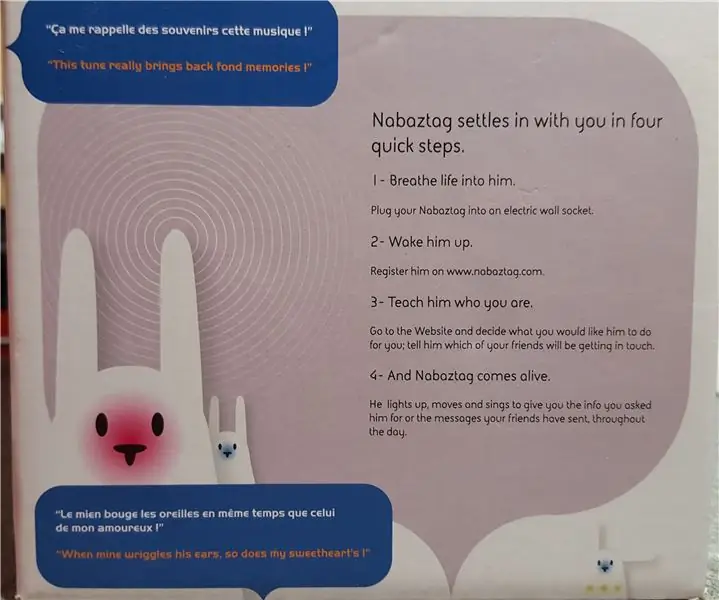
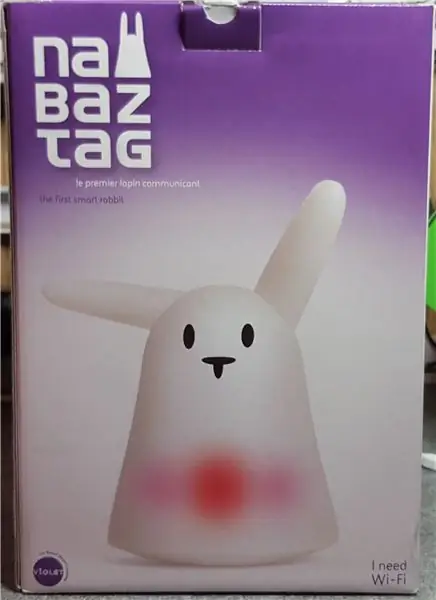
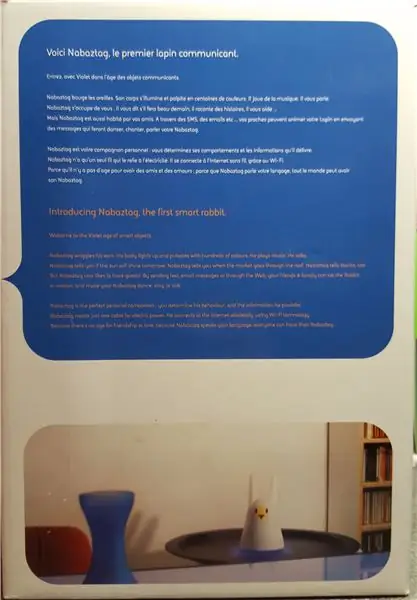
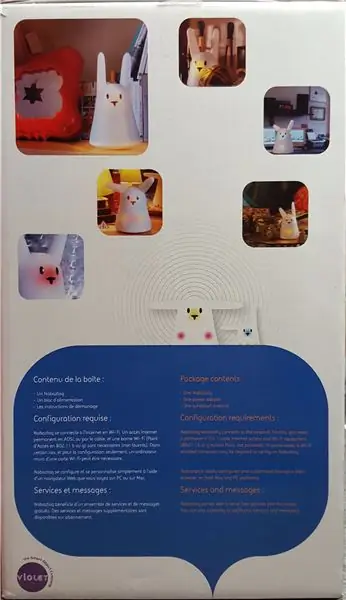
Pôvodný „prvý inteligentný králik“Nabaztag bol vydaný v roku 2005 a bol účtovaný ako asistent domáceho prostredia (známy Amazon a Google?) - pravdepodobne to bola prvá vec „internetu vecí“a v mnohom predbehla dobu, Hneď som jednu kúpil. Sedel na našom krbovom krbe a čítal denné predpovede počasia a príležitostné oznámenia, ale nikdy nemal veľa možností, pretože na poskytovanie svojich služieb prevodu textu na reč (TTS) sa spoliehal na wi-fi pripojenie WEP a proprietárny softvér a servery. Teraz je ťažké si to predstaviť, ale v tej dobe nebolo toľko, s čím by sa dalo spojiť, sociálne médiá boli sotva vecou, Nokia ovládla svet smartfónov a LED žiarovky boli drahou novinkou.
V nasledujúcich rokoch nasledovali ďalšie dve verzie, Nabaztag: Tag a Karotz, obe ponúkli vylepšenú funkcionalitu, ale ani jedna nenašla svoje miesto na trhu, v konečnom dôsledku sklamané hardvérovými a softvérovými obmedzeniami. Hanbou bolo, že akonáhle boli podporné servery vypnuté, z predtým inteligentných králikov nebolo nič viac ako ozdoba. Niekoľko komunitných projektov sa pokúsilo nahradiť služby „oficiálnych“serverov a nejaký čas sme používali „OpenKarotz“, ale aj to sa zdalo, že pred rokom alebo dvoma zaniklo a moje králiky zostali na reproduktoroch tiché a nehybné.
Lekcia dejepisu sa skončila! Výsledkom je, že si radi pamätáme na prítomnosť Nabaztagu v našej obývačke a chcel som ho späť, ale ako správne moderné zariadenie internetu vecí.
Krok 2: Nabaztag 2.0

Inšpirovalo ma, aby som konečne spustil RabbitPi, keď som si v marci prečítal, že Raspberry Pi sprístupnila hlasovú službu Amazon Alexa - kľúčom je, že na aktiváciu „počúvania“bolo potrebné tlačidlo - to sa perfektne hodilo k Nabaztagu., pretože má tlačidlo v jednej rovine s hornou časťou lesklej hlavy. Rozobral som svojho králika a čoskoro mi na mojom Pi 3 bežal vynikajúci kód AlexaPi Sama Machina, ktorý sa aktivoval stlačením králičieho tlačidla. V tomto mieste som bol úplne rozptyľovaný stavbou AlexaPhone, ale skočil som rovno späť do inteligentnej králičej diery, hneď ako to bolo hotové. Potreboval som, aby bol môj nový vylepšený Nabaztag prinajmenšom rovnako inteligentný ako originál, a preto som chcel, aby:
Vykonajte hlasové vyhľadávanie a prečítajte si výsledky
Prečítajte si oznámenia
Pohybujte ušami a blikajte diódami LED
Fotografujte a povoľte vzdialené monitorovanie
Interagujte s inteligentnými zásuvkami, žiarovkami a podobne
Krok 3: Bunny Chop




Prvou úlohou bolo rozobrať Nabaztag a zistiť, ktoré diely je možné znova použiť. Uši sú navrhnuté tak, aby boli zameniteľné a držali ich iba magnetmi, aby to bolo jednoduché, a hlavný kryt držali iba dve (bizarné trojuholníkové) skrutky. Tým sa odhalili všetky obvody a súčiastky postavené okolo centrálneho plastového stĺpika. Na jednej strane bol hlavný obvod a diódy LED s reproduktorom na druhej strane a motormi/tlačidlom vstavanými v stĺpiku v hornej časti.
Keďže som plánoval ponechať iba motory, prestrihol som väčšinu káblov a začal som vyťahovať skrutky. V tomto mieste som bol skutočne prekvapený! Za „mozgovým“okruhom králika bol slot vedený po celej výške stĺpika, ktorý obsahoval wi-fi kartu PCMCIA v plnej veľkosti, takú, akú používate v starých prenosných počítačoch. Myslím, že v tej dobe to bol kompromis v oblasti dizajnu alebo kompatibility, ale porovnanie veľkosti s moderným kľúčom USB skutočne prinieslo domov to, koľko technológie sa za 10 rokov zmenšilo.
Ostatné diely sa dali ľahko odstrániť a zostal po ňom iba holý plastový nosný stĺp s dostatkom miesta?
Krok 4: Hovorenie a počúvanie



Hovoriaceho králika ovládaného hlasom nemôžete mať bez reproduktora a mikrofónu, takže to boli jedny z prvých vecí, ktoré som vyriešil. Skutočne som sa nemusel veľmi snažiť, zdá sa, že Pi je o USB mikrofónoch veľmi flexibilný a na vstup som použil iba starú webovú kameru MSI StarCam Clip, ktorá v nastaveniach zvuku Pi upravila úroveň zvuku na Max. Aby som ušetril miesto, demontoval som webovú kameru a odhodil som objektív fotoaparátu a puzdro. Do základne som vyvŕtal otvor, do ktorého sa mal prepichnúť mikrofón, a pripojil som ho k USB Pi, pričom káble som viedol čo najhladšie.
V AlexaPhone som použil reproduktor KitSound MiniBuddy, pretože sa ukázal ako skutočne účinný, ale keď som si kúpil jeden pre tento projekt, zistil som, že dizajn bol zmenený a už sa nenabíjali pomocou konektora micro-usb! Poobzeral som sa po niečom podobnom a prišiel na Philips SoundShooter, malú jednotku podobnú ručnému granátu. Dúfal som, že sa zmestí do kufra bez demontáže, ale bol príliš veľký, a tak vyšiel skrutkovač, ktorý ho mal demontovať. Podarilo sa mi pritom zacvaknúť káble reproduktorov, takže som ich spájkoval, aby sa uľahčilo opätovné pripojenie. Táto časť reproduktora bola prilepená k puzdru na rovnakom mieste ako pôvodný reproduktor, pričom obvod a batéria boli pripevnené k poličke pod ním.
Pri spätnom pohľade by som si prial, aby som namiesto toho použil vnútornosti doku na reproduktory napájané zo siete alebo tak niečo, pretože nie je ideálne reproduktor nabíjať - napriek tomu vydrží naozaj dlho a znie skvele a ako hlavný kryt ľahko sa zdvihne, nie je to skutočne problém zastavenia šou.
Krok 5: Čítanie ako králiky
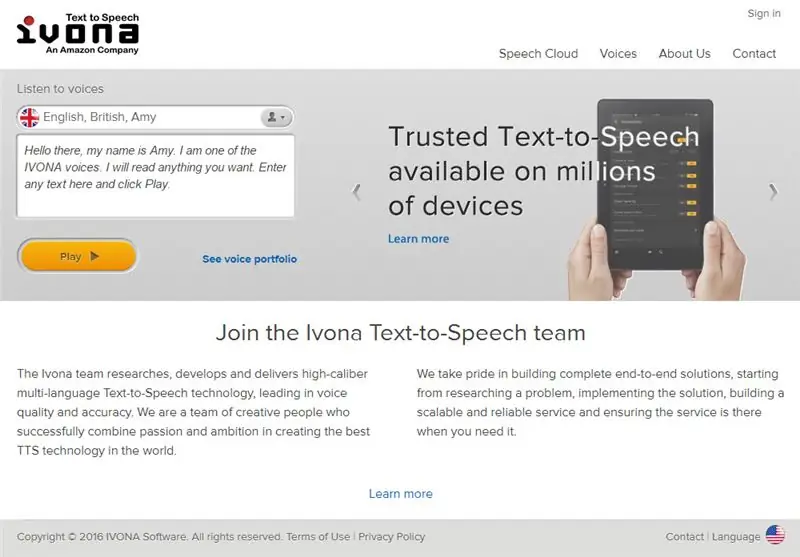
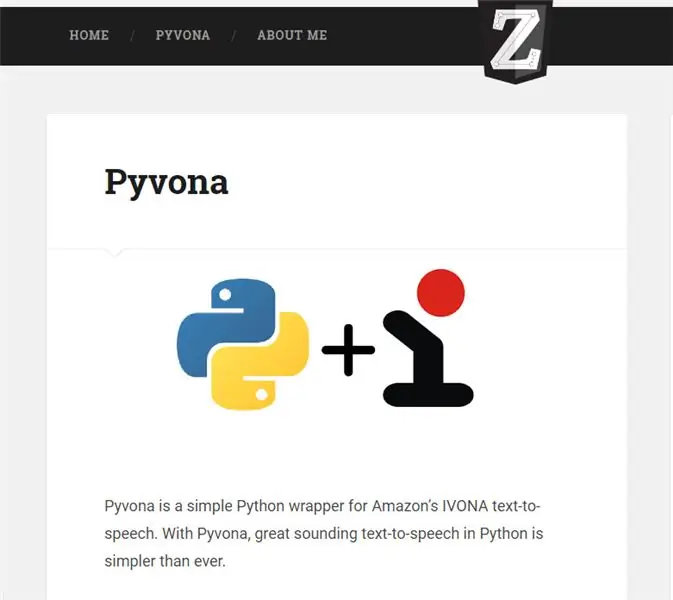
Teraz, keď časť Alexa fungovala, prešiel som k vyriešeniu nasledujúceho problému. Ako prinútim králika, aby prečítal oznámenia? Prevod textu na reč pôvodného Nabaztagu bol prekvapivo dobrý, aj keď si pamätám, že vždy čítal moje textové správy (MM) ako „milimetre“a moje ženy (CM) ako „centimetre“-chcel som použiť moderný a prirodzene znejúci engine, ktorý by správne interpretoval veci ako symbol „&“a porozumel jednoduchým emotikonom ako:).
Rovnako ako pre všetko na Raspberry Pi existuje veľa rôznych možností a pred rozhodnutím o Ivone som sa pozrel na niekoľko z nich, čo sa zdá byť rovnakým základným motorom, ktorý používa služba Alexa. Bola to pre mňa najlepšia voľba, pretože existuje množstvo dostupných hlasov a možností konfigurácie - veľkým plusom tiež bolo, že Zachary Bears sprístupnil pre túto službu pohodlný obal pre Python, Pyvona.
Aby ste mohli pracovať s Ivonou, musíte si najskôr vytvoriť účet vývojára a potom, rovnako ako pri nastavení Alexa, vám budú poskytnuté prihlasovacie údaje, ktoré môžete použiť vo svojej aplikácii, v tomto prípade skript na čítanie upozornení. S jedným z týchto účtov máte povolených 50 000 vyhľadávaní mesačne, čo je pre mňa určite veľa.
Nastavenie Pyvona bolo skutočne jednoduché, behom niekoľkých minút som nechal z poskytnutého príkladu vytvoriť skript Pythonu, ktorý prečítal akúkoľvek frázu, ktorú som zadal. Ale to bolo len čiastočne riešenie, samozrejme - nechcel som, aby Ivona čítala naprogramované textové, ale dynamické prichádzajúce oznámenia.
Krok 6: Čo povedať?
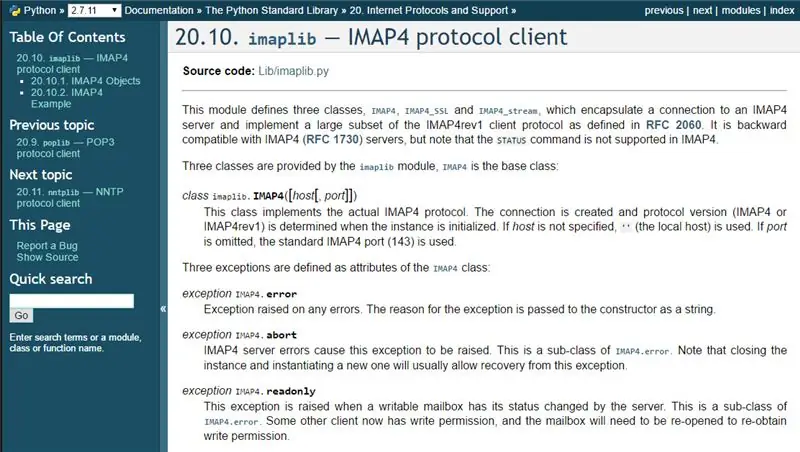
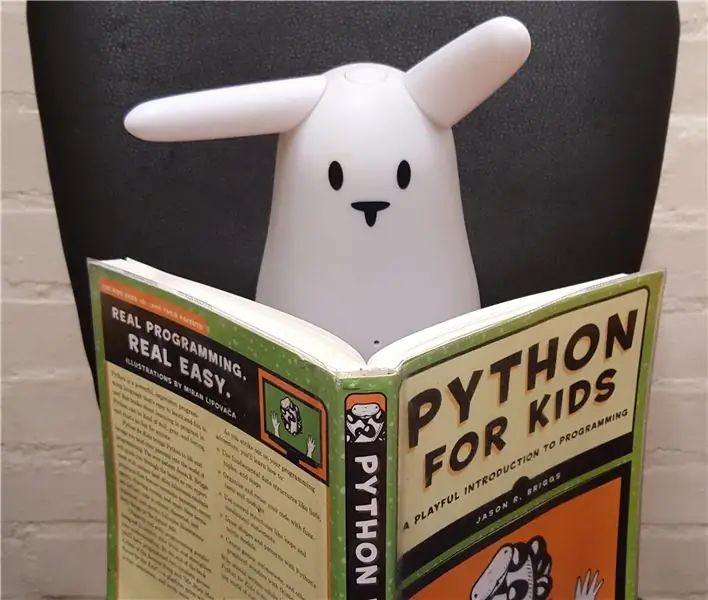
Teraz som teda mal králika (po častiach na lavičke), ktorý mohol hovoriť, ale potreboval mechanizmus na príjem upozornení a ich odoslanie na prečítanie službe Ivona. Pozrel som sa na možnosť textových správ prostredníctvom služby online alebo adaptéra karty SIM a tiež Twitteru a Dropboxu na doručovanie textových reťazcov/súborov, ale nakoniec som sa rozhodol použiť imaplib, spôsob interakcie s e-mailovými účtami IMAP založený na Pythone. Pre túto možnosť som sa rozhodol hlavne preto, že sa dobre integroval so službou IFTTT, s formátovaním notifikačných e -mailov môžete byť naozaj kreatívni. Tiež to znamenalo, že budem môcť posielať e -maily priamo na RabbitPi, aby som ich mohol čítať nahlas.
Prezrel som si veľa príkladov imaplib pythonu online a po skombinovaní kúskov a spracovaní dokumentácie imaplib sa mi podarilo skončiť so skriptom, ktorý v pravidelných intervaloch kontroloval v Gmaile neprečítané správy a v závislosti od obsahu vytlačil na obrazovku iný text. predmet správy. To bolo skutočne užitočné, pretože som mohol prispôsobiť vyhlásenie „IF“v kóde tak, aby fungovalo, iba ak mi e -mail prišiel sám, a potom vymeniť akciu „vytlačiť“za kód volajúci službu Ivona.
Strávil som nejaký čas pokusom prispôsobiť kód imaplib & Pyvona tak, aby prečítal telo e -mailov, ale ukázalo sa to byť veľmi komplikované - čoskoro som zistil, že základné polia e -mailov (Od, Do, Predmet atď.) Sú formátované veľmi jednoducho, ale tento text správy môže byť štruktúrovaný mnohými rôznymi spôsobmi. Nakoniec na tom nezáležalo, dokázal som dosiahnuť to, čo som potreboval, použitím predmetu e -mailu ako poľa, z ktorého sa bude čítať text oznámenia.
Potom som upravil príklad kódu imaplib tak, aby sa namiesto zastavenia po každej kontrole e -mailu nekonečne opakoval, niekoľko minút za minútu kontroloval e -maily a takmer všetky, ktoré prišli, si prečítal. To bolo užitočné pri testovaní, ale v praxi by som to asi kontroloval o niečo menej často. Je tiež potrebné poznamenať, že skript ukladá heslo vo formáte obyčajného textu, takže v určitom okamihu bude potrebné pridať určité šifrovanie.
Som si 100% istý, že sa to dá v Pythone dosiahnuť oveľa elegantnejšie a efektívnejšie, ale bolo zábavné a náročné, aby to vôbec fungovalo - tento týždeň som si požičal „Python pre deti“z knižnice, takže sa môj kód snáď zlepší ako sa dozvedám viac.
Keď základný skript get-an-email-and-read-it-out fungoval, pridal som ďalšie kúsky kódu, vďaka ktorým sa králičie uši pohybujú a pri čítaní upozornení sa rozsvietia diódy LED. Kód, ktorý som použil, je na GitHub, ale majte na pamäti môj súčasný nedostatok schopnosti pythonu!
Krok 7: Klobúk pre RabbitPi




Jednou z najikonickejších vecí na Nabaztagu bol spôsob, akým by pohyboval ušami, keď prichádzalo upozornenie. Dali sa nastaviť na konkrétnu orientáciu buď manuálnym pohybom, alebo nastavením polohy pomocou ovládacieho softvéru - mojim cieľom bolo len aby sa pohli.
Motor Raspberry Pi som predtým nepoužíval, takže to bola pre mňa ďalšia nová téma výskumu - najskôr som potreboval zistiť, s akými motormi sa zaoberám, vedel som len, že existujú dva motory, každý s 2 vodičmi. Pri čítaní online som dospel k záveru, že to musia byť skôr jednosmerné motory než krokové motory, čo potvrdzuje tento fantasticky užitočný návod „Hack the Nabaztag“od Liana_B, ktorý by som si prial prečítať asi o mesiac skôr.
Opäť vďaka flexibilite Pi existuje mnoho rôznych spôsobov, ako je možné ovládať motory, ale rozhodol som sa použiť dosku Adafruit DC & Stepper Motor HAT. Obrazovky a drobnosti Adafruit som už používal a milujem podrobné pokyny a príklady, ktoré sú štandardné.
Použitie dosky so štandardom HAT (Hardware Attached on Top) znamenalo, že ovládač motora by sa upravene umiestnil na vrch Pi a zaberal minimálny priestor, a pretože používa rozhranie I2C, ponechal voľné piny GPIO, ktoré som potreboval pre Alexa/Clap tlačidlo a LED diódy.
Ako sa dalo očakávať, spájkovanie HAT dohromady bolo skutočne jednoduché a čoskoro som ho nechal namontovať na PI a pripojiť ho k dvom ušným motorom. Plánoval som spustiť motory z USB napájacej banky, aby som potreboval iba jednu elektrickú zástrčku, ale ukázalo sa, že to nebude mať dostatok gruntov, dokonca to nerozsvieti ani „pracovnú“diódu na HAT. Namiesto toho som sa rozhodol použiť DC napájací adaptér na beh HAT a uší, pohodlne som mal poruke jeden z tých univerzálnych s vymeniteľnými hrotmi. Čo som nemal, bola zásuvka DC na pripojenie adaptéra k HAT. Bol som na mieste odchodu do Norwich Maplin (opäť), keď som si zo slzného obrazu spomenul, že pôvodný napájací kábel Nabaztagu bol štandardnou DC zástrčkou - preto som mohol pôvodnú zásuvku jednoducho znova zapojiť do HAT - úhľadne! Nakoniec som tiež znova použil pôvodný napájací zdroj Nabaztag, pretože poskytoval správne množstvo energie.
Keď bolo všetko zapojené a bolo zvolené rozumné napätie, predbežne som spustil príklad pythonu zahrnutý v klobúku motora DC, ukážkový kód, ktorý neustále menil rýchlosť a smer motora, aby sa ilustrovali rôzne možnosti ovládania. Bol som tak nadšený, keď to fungovalo, môj prvý motor ovládaný Pi! Potom som si však niečo všimol - skutočne hlasné vysoké kňučanie, ako keby niekto mokrým prstom prechádzal po pohári vína. Nebolo to vôbec dobré. Chcel som nechať pohnúť uši, keď sa čítali oznámenia, a napriek tomu nebolo ohlušujúce kňučanie skutočne viditeľné. Skúšal som rôzne napätia, ale žiadna zmena. Pokiaľ ide o Google, zistil som, že k tomu môže dôjsť v dôsledku PWM (modulácia šírky impulzov) a že jedným z riešení môže byť spájkovanie malých kondenzátorov cez svorky motora. Pri pohľade na motory už boli na svojom mieste. Experimentoval som aj so zmenou frekvencie PWM, ale stále žiadna zmena. Po nejakom experimentovaní som zistil, že kňučanie sa stalo iba vtedy, keď sa kódom otáčky motora menili otáčky motora z nízkych na vysoké - takže nastavenie na konštantnú vysokú rýchlosť úplne eliminovalo kvílenie - fuj!
Vytvoril som niekoľko testovacích pythonových skriptov na základe príkladov Adafruit, jeden na pohyb počas upozornení a druhý na to, aby uši pri spustení vykonali celý „okruh“s cieľom skopírovať z nich pracovný kód do hlavných skriptov používaných na spracovanie Interakcie Alexa a Gmail/Ivona.
Krok 8: Fotoaparát a vylepšení



Pred montážou som všetko vyskúšal. Na tejto zostave som vždy, keď to bolo možné, použil prepojovacie káble na prepojenie jednotlivých komponentov dohromady, ak ma predchádzajúce zostavy niečo naučili, je potrebné naplánovať budúcu demontáž! Tiež som sa pokúsil nakresliť schému zapojenia, ktorá ukazuje, aké farebné káble boli vytiahnuté, prepojovacie káble sú vynikajúce, ale niekedy sa dajú ľahko uvoľniť pri tlačení súčiastok do tesných priestorov!
Pomerne ďaleko som sa rozhodol do zostavy zahrnúť aj modul Pi Camera, 8MP verzia 2 bola práve vydaná a ako niečo nové pre mňa som si myslel, že to bude dobrý doplnok. Najnovšia verzia králika Karotz obsahovala webovú kameru v žalúdku, ale nikdy to nefungovalo tak dobre. Myslel som si, že fotoaparát Pi by bol zábavou pre hlasom aktivované selfie a možno aj pre vzdialené monitorovanie, ak by Pi zvládlo spustenie kódu na rovnaký čas ako všetko ostatné.
Postavil som držiak pre kameru z mekkánu potiahnutého plastom a namontoval som ho najskôr do puzdra, potom som veľmi starostlivo zmeral, kde som potreboval vyvŕtať zapustený otvor v puzdre. Toto bol určite prípad „dvakrát meraj raz raz“, pretože diera na zlom mieste by bola katastrofa. Našťastie to vyšlo naprázdno a príliš vysoko, takže som to mohol kompenzovať pridaním podložiek medzi držiak fotoaparátu a základňu.
V tomto mieste som tiež pridal duálny napájací kábel Pimoroni Dual Micro USB - to mi poskytlo peknú zásuvku micro -USB na zadnej strane puzdra a poskytlo druhú napájaciu zástrčku. Chcel som použiť prídavnú zástrčku na nabitie batérie reproduktora a vtrhol som sa do nej, aby som sa mohol pripojiť k pôvodnému prepínaču „stlmenia“Nabaztagu a ovládať nabíjanie.
Krok 9: Čo je to varenie doktora? Recepty IFTTT
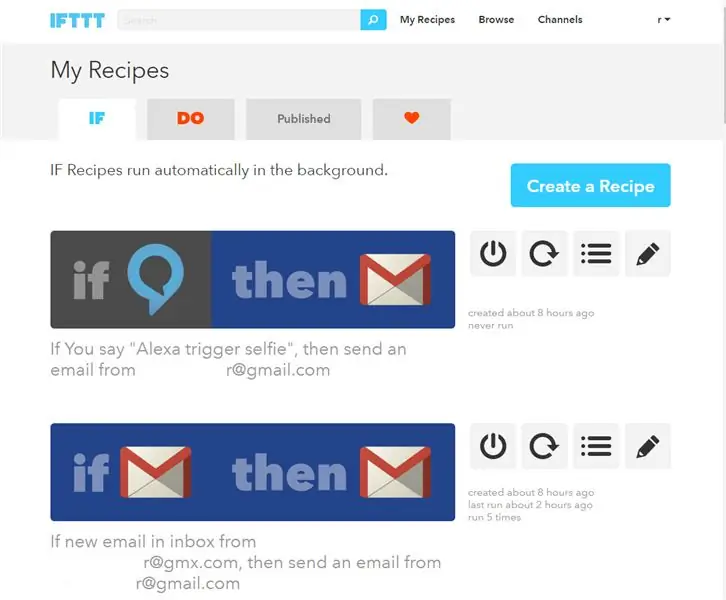
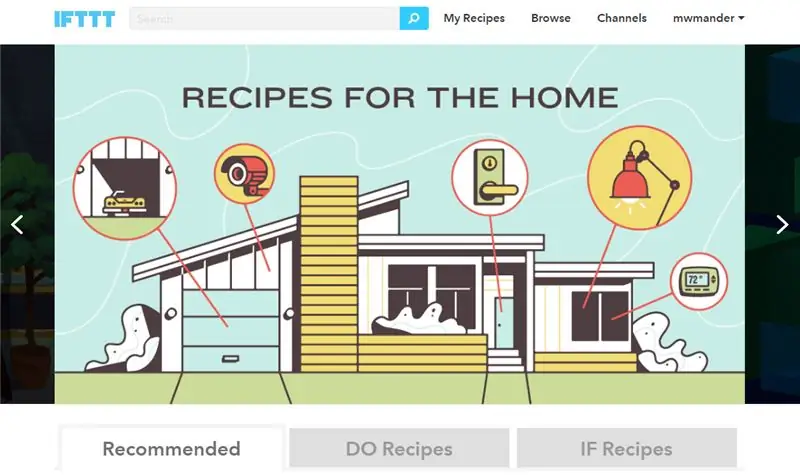
Fenomenálnou vecou pri vytváraní zariadenia IoT práve teraz je obrovský počet dostupných webových služieb a služba IFTTT (If This Then That) odvádza úžasnú prácu, ktorá ich všetky spája do jednoduchého a funkčného balíka. Ak ste to ešte nevyužili, je to online služba a po registrácii k nej môžete pripojiť všetky svoje ďalšie webové položky, ako sú Gmail, Facebook, Twitter a (uhádli ste) Amazon Alexa. Na výber je celkom veľa služieb, vrátane možností ovládania inteligentných spotrebičov, ako sú žiarovky, termostaty a zásuvky.
Pravidlá IFTTT sú nastavené v „receptoch“- niečo ako pravidlo Outlooku alebo príkaz IF v SQL alebo Visual Basic, napríklad mám recept, ktorý hovorí „AK ma niekto označí na fotografii na Facebooku POTOM mi pošlite e -mail s Predmetom „Svätý guacamole, [meno označujúcej osoby] vás práve označilo na fotografii na Facebooku“- pretože toto mi je zaslané z mojej vlastnej adresy, RabbitPi potom prečíta predmetový text.
Ďalšie skvelé využitie IFTTT je s hlasovou službou Alexa - pre IF časť receptu môžete nastaviť frázu, napríklad „laser“, a ak potom poviete Alexovi „Spustite laser“, žiadosť postúpi IFTTT, ktorá POTOM PONÚKA časť receptu, v tomto prípade aktivuje vzdialenú zásuvku pripojenú k disco laseru.
Ide dokonca nad rámec „múdrych vecí“- ak máte v telefóne nainštalovaný IFTTT (môj je verzia pre Android), môžete s ním interagovať v oboch smeroch, recept použitý vo videu znie: „IF I say“Trigger Chas & Dave "Alexovi, POTOM si na mojom telefóne s Androidom zahrajte konkrétnu pieseň„ Králik ". Funguje to aj naopak - univerzálnu aplikáciu diaľkového ovládania AnyMote v mojom telefóne je možné prispôsobiť tak, aby konkrétne tlačidlo so spustením časti" IF " receptu - tak mám na obrazovke tlačidlo, ktoré spustí RabbitPi, aby si urobil selfie a nahral ho na Twitter.
Ďalšia funkcia umožňuje RabbitPi čítať moje textové správy, v telefóne mám recept „AK dostanem novú SMS správu, POTOM mi pošlite e -mail s nasledujúcim predmetom„ Hej! [odosielateľ textu] hovorí [telo textovej správy] “
Je to jednoduché na používanie, je to veľa zábavy a funguje to dobre. Upozornenia sa odosielajú veľmi rýchlo, a to najmä na prepínač WeMo Insight, ktorý mám, ktorý je takmer okamžitý. Vďaka IFTTT a RabbitPi je prepojenie vecí a služieb skutočne jednoduché.
Krok 10: Montáž a testovanie



Teraz prišla náročná časť - vtesnanie všetkých komponentov do puzdra! Bol som si celkom istý, že sa to všetko zmestí, ale skutočná zostava bola skutočne chabá, dobre som využil niektoré chirurgické nástroje a pinzety na prepichnutie káblov cez drobné medzery.
Akonáhle bolo všetko bezpečne pripevnené, pridal som niekoľko samolepiacich základov káblových zväzkov, aby bolo možné veľa drôtov úhľadne vytiahnuť dohromady - to bolo skutočne dôležité, pretože som nechcel omylom odpojiť žiadny z nich pri skladaní puzdra späť.
Krok 11: Pripravený králik?
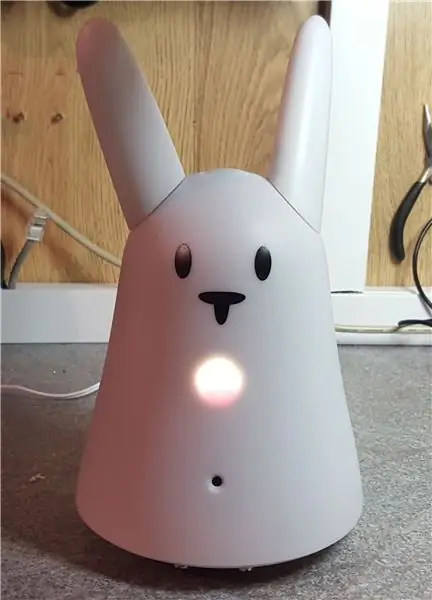
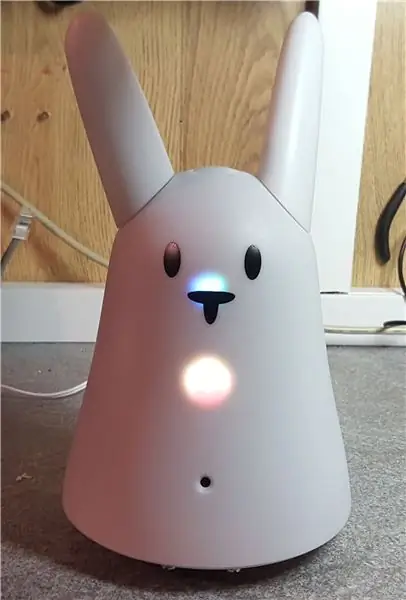
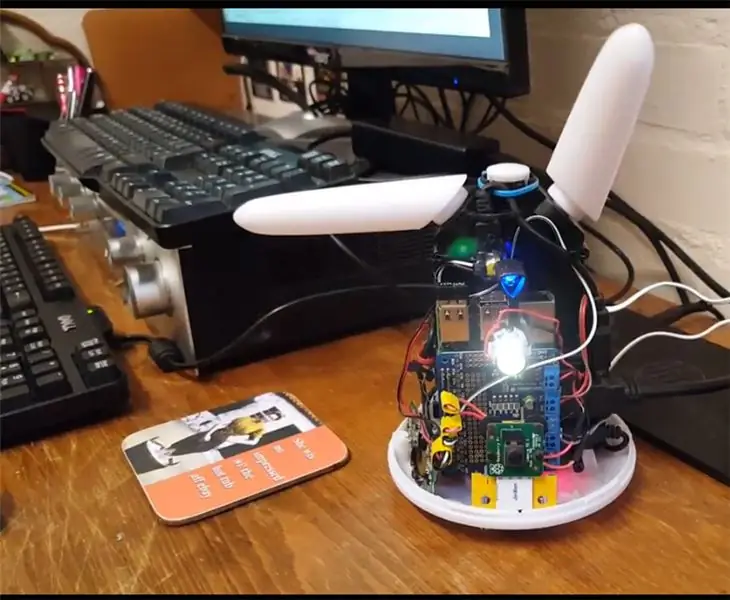

Teraz, keď bola dokončená všetka fyzická stránka stavby, bolo načase „prestrihnúť kábel“, odstrániť RabbitPi z pohodlia jeho ethernetového kábla, monitora a klávesnice v dielni, aby som mohol kód dokončiť inde prostredníctvom SSH (Bezdrôtový signál je naozaj slabý tam!)
Usadený na stole v mojej kancelárii, naštartoval som králika a - vôbec žiadne wi -fi pripojenie, nič. Vedel som, že musí ísť signál, pretože môj telefón fungoval dobre - vyskytol sa problém so sieťovým adaptérom na Pi 3, o ktorom som nepočul? Rýchle googlovanie ma informovalo, že Pi 3 nájde signál wi-fi iba vtedy, ak smerovač vysiela na kanáloch 1-11-môj bol nastavený na kanál 13! O niekoľko vylepšení neskôr sme boli spojení, veľký úľava.
Nasledovalo triedenie rôznych skriptov. Najprv som upravil skript main.py v kóde AlexaPi a pridal som ďalšie riadky, aby RabbitPi okrem blikania LED diód pri štarte fungoval aj dobre. Štandardnú správu „Hello“som pre zábavu nahradil aj hravým „boing“zvukovým efektom.
Druhý skript sa nazýva rabbit.py (SWIDT?) A obsahuje všetok kód na načítanie správ z Gmailu a ich čítanie v programe Pyvona. Tiež som pridal nejaký kód Twython, ktorý som upravil z tutoriálu Raspberry Pi „Tweeting Babbage“, ktorý umožňuje RabbitPi nasnímať fotografiu a nahrať ju na svoj účet Twitter (@NabazPi). Pridal som niekoľko pohybov uší a LED blesky, aby ste dostali spravodlivé upozornenie, keď sa má fotografia nasnímať, ako aj hluk uzávierky a potvrdenie tweetu s prečítaním Pyvona.
Nakoniec som do kódu imaplib gmail pridal príkaz IF, aby v prípade, že predmetom e -mailu bola „selfie“, RabbitPi urobil svoju selfie vec, ale inak by predmet e -mailu prečítal ako obvykle.
Kód, ktorý som použil, je k dispozícii na GitHub - prečítajte si prosím súbor ReadMe!
Na záver som vytlačil logo Raspberry Pi na priehľadný papier a prilepil ho do puzdra RabbitPi, aby biela brušná dióda LED osvetľovala obraz cez jeho priesvitnú pokožku.
Krok 12: Nabaztag je späť
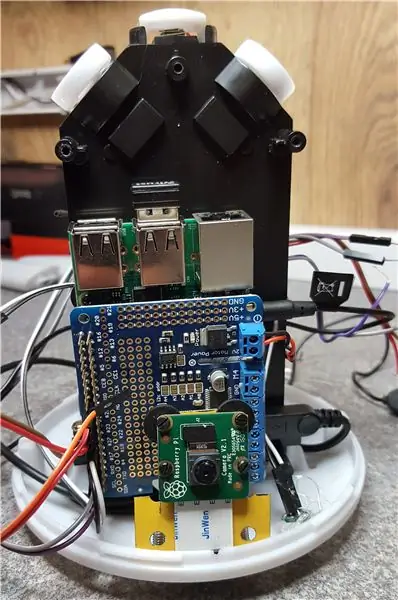


Keď bolo všetko hotové, zostávalo už len vytvoriť video. Bola to zábava prezerať RabbitPi krokmi vo fotoaparáte, jedinou nevýhodou bolo neskoršie úpravy záberov HD na mojom staršom prenosnom počítači. Pri niektorých upozorneniach (hlavne textových správach kvôli môjmu hroznému signálu Vodafonu) som skrátil prestávky medzi akciou a upozornením, alebo by to bolo dlhé a nudné video, ale väčšina z nich ukazuje skutočnú rýchlosť odozvy.
Experimentoval som pomocou senzora tlieskania na spustenie služby Alexa (ako je vidieť na videu Alexa k nemu), ale vynechal som to z konečného zostavenia, pretože v prípade hluku v pozadí nebol skutočne dostatočne spoľahlivý. Viem, že ostatní drotári pracujú na použití IR diaľkových ovládačov, ovládačov wii a dokonca aj aktívneho počúvania s kódom AlexaPi, takže existuje veľa možností do budúcnosti.
Dúfam, že pridám adafruit neopixel krúžok, ktorý nahradí brušnú LED diódu, pretože by to prinieslo oveľa lepšie vizuálne oznámenia. Tiež by som rád započítal do „stlmenia“hlasových upozornení v noci. Moje deti tiež poskytli niekoľko skvelých návrhov a teraz, keď mi to v Pythone trochu vyhovuje, budeme spoločne pracovať na rozšírení rozsahu upozornení, napríklad tak, aby bol text potvrdenia selfie prevzatý zo zoznamu hodnôt náhodne. Králik môže byť poučený, aby skúsil tancovať macarenu ušami a diódami LED.
Len náhodou tu mám ďalší Nabaztag, ako aj neskoršieho králika Karotza, takže s nimi môžem postaviť niečo iné - je lákavé experimentovať s diaľkovým monitorovaním a senzormi všetkého druhu! Je to ideálna hardvérová platforma pre Pi s puzdrom, motormi a tlačidlom perfektnej veľkosti. Zaujímalo by ma, či majú pôvodní výrobcovia niekde zásobu nepredaných Nabaztagov, napríklad skládku Atari? S nejakou 3D tlačenou dobrotou pre montáž kamery a PI a vlastnou HAT na spustenie motorov, LED a zvuku by z nich bola ideálna sada na výrobu Raspberry Pi, každý kódovací klub by ju mal mať!
Ak sa vám tento projekt páči a chcete vidieť viac, môžete na mojom webe nájsť prebiehajúce aktualizácie projektov na bit.ly/OldTechNewSpec, pripojiť sa k Twitteru @OldTechNewSpec alebo sa prihlásiť na odber rastúceho kanála YouTube na adrese bit.ly/oldtechtube - dajte niektoré vaše staré technológie a nové špecifikácie!


Runner Up in the Internet of Things Contest 2016
Odporúča:
Oznamovač internetu vecí pomocou ESP-12E: 7 krokov (s obrázkami)

Oznamovateľ internetu vecí pomocou ESP-12E: Ste doma mimo svojho milovaného? V tomto ťažkom období sa tento zábavný malý projekt určite pokúsi vyčarovať úsmev na vašich tvárach. V tomto návode vám ukážem, ako zobrazovať upozornenia z vášho mobilného telefónu vo forme
Najlepšie projekty internetu vecí s použitím ESP8266: 8 krokov
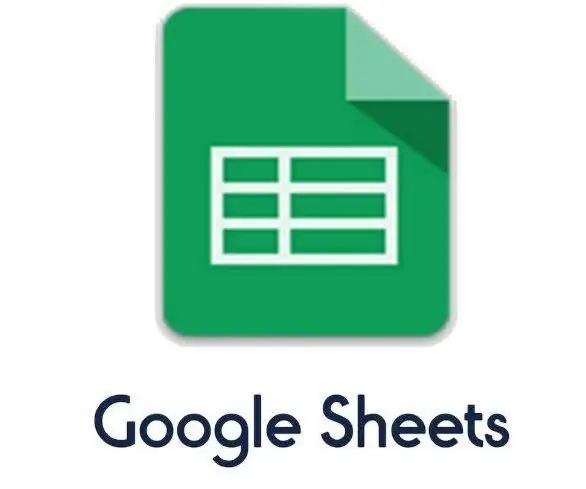
Najlepšie projekty IoT využívajúce ESP8266: V dnešnej dobe má Machine has data, ktoré je potrebné zdieľať v cloude na mnohé účely, ako je monitorovanie, analýza alebo aktivácia aktuátorov. Stroje sa medzi sebou rozprávajú. ESP8266 je modul, ktorý vykonáva túto úlohu. ESP8266 môže odosielať údaje na server Go
Zjednodušenie internetu vecí: ESP-MicroPython-MQTT-ThingSpeak: 12 krokov

Zjednodušenie IoT: ESP-MicroPython-MQTT-ThingSpeak: V mojom predchádzajúcom návode, MicroPython na ESP pomocou Jupytera, sme sa naučili nainštalovať a spustiť MicroPython na zariadení ESP. Použitím notebooku Jupyter ako vývojového prostredia sme sa tiež naučili čítať zo senzorov (teplota, vlhkosť a
Minimalistické hodiny internetu vecí (pomocou ESP8266, Adafruit.io, IFTTT a Arduino IDE): 10 krokov (s obrázkami)

Minimalistické hodiny IoT (pomocou ESP8266, Adafruit.io, IFTTT a Arduino IDE): V tomto návode vám ukážem, ako môžete vytvoriť minimalistické hodiny synchronizované s internetom. Testoval som to s dvoma rôznymi doskami založenými na ESP8266: Firebeetle a NodeMCU. Mikrokontrolér získava aktuálny čas zo servera Google a zobrazuje ho na
BEZPEČNÝ ?, robot, ktorý šetrí veci: 6 krokov (s obrázkami)
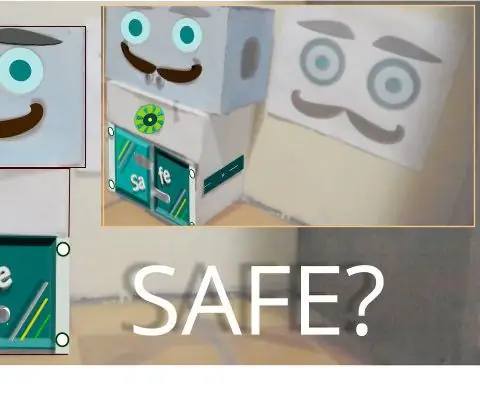
BEZPEČNÝ ?, robot, ktorý šetrí veci: Ahoj a vitajte v tomto návode! Robot: BEZPEČNÝ? môže to byť super, ako to chcete vytvoriť. Tento priateľský robot, ako iste viete, by nám mohol pomôcť zachrániť naše veci. Navyše v tejto verzii SAFE? nevedeli sme určiť
